Allergenenhoreca is een tool gemaakt voor uitbaters van een horecazaak. Het systeem werd gemaakt als informatiesysteem. De klant kan er een digitale versie van de menukaart raadplegen, en tergelijk alle allergenen per item raadplegen.
Stap 1: Inloggen
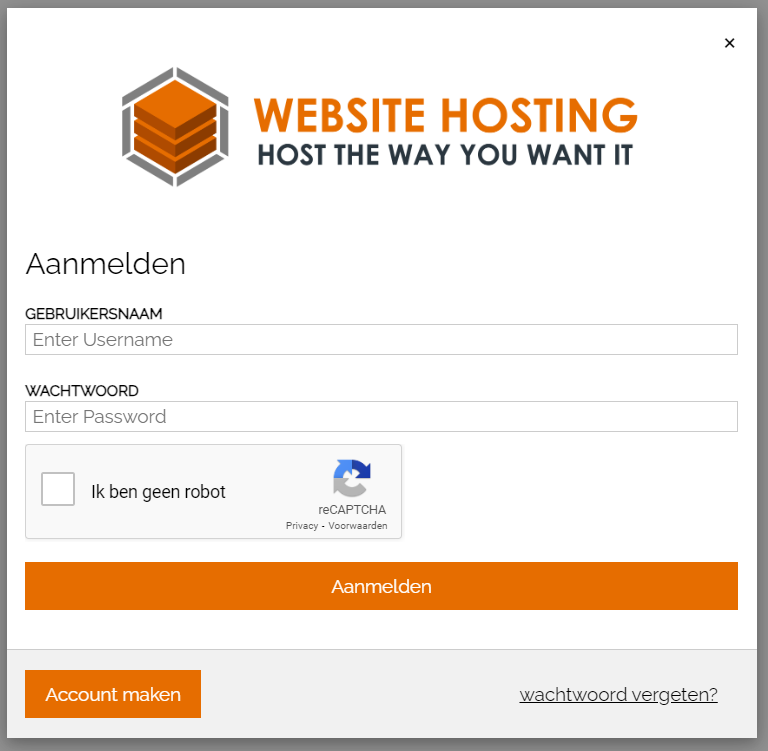
Log in met de gebruikersnaam en het wachtwoord die je per mail hebt ontvangen.
Nog geen wachtwoord? Klik op wachtwoord vergeten en maak een nieuw aan via de mail die u
Stap 2: Ga naar de Allergenen-horeca pagina
1. Klik in het menu op "Allergenen - Horeca"
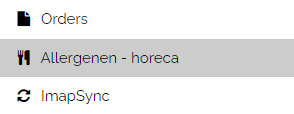
2. Klik op uw licentiecode op de instellingen van deze pagina te openen.

Overzicht van het menu
- InstellingenPas hier de instellingen van uw pagina aan. Maak talen zichtbaar of onzichtbaar, kies of de prijzen worden weergegeven en pas de link van uw publicatie aan. Hier kunt u ook een Excel file importeren en exporteren om grote aanpassingen uit te voeren.
- CategorieënMaak hier de categorieën aan van uw menukaart zoals bieren, aperitieven, wijnen, voorgerechten, vleesgerechten, desserts, ....
- AllergenenHier staan alle beschikbare allergenen standaard ingesteld met hun desbetreffende icoon. Hier kunt u altijd eigen allergenen toevoegen indien u verder wilt specifiëren. U kunt noten gaan uitsplitsen in bijvoorbeeld amandel, hazelnoot en walnoot...
U kunt dit ook gebruiken om bijvoorbeeld en vermelding te maken van varkensvlees, pikante gerechten, vegetarische- of veganproducten, ... - IngrediëntenHier voegt u uw ingrediënten toe. Door hier alle allergenen en informatie en toe te voegen, wordt deze info meegenomen over ALLE recepten en gerechten die melk bevatten. Zo hoeft u dit maar éénmalig aan te maken of aan te passen.
- BasisreceptEen basisrecept is bijvoorbeeld bolognaisesaus. Dit maak je éénmalig aan, en kan daarna worden gebruikt in de gerechten zoals spaghetti, lasagne, croque boemboem..
- MenukaartDeze items zijn zichtbaar op de pagina voor de klant. Hier maak je de uiteindelijke gerechten aan die de klant kan consumeren.
INSTELLINGEN
Deze pagina spreekt voor zicht.
- Hier kiest u of u de licentie wenst te verlengen
- Zet u prijzen zichtbaar of onzichtbaar
- Kunt u de talen kiezen die worden weergegeven aan de klant
Ook uw link wordt hier weergegeven.
Hier vindt u uw QR-code die automatisch wordt gegenereerd. Deze kunt u op uw drukwerk plaatsen of uithangen in uw zaak.
Ga met u muis op de code staan. klik 1x rechts. Selecteer "afbeelding opslaan als". Kies een locatie op uw toestel. Klik op oplsaan.
Onderaan kunt u een exceldocument exporteren met alle producten uit uw systeem. Hierin kunt u snel en eevoudig meerdere gerechten tegelijk aanpassen. Dit kan handig zijn om vertalingen uit te voeren, prijzen aan te passen, ...
We raden aan eerst een basis op te bouwen in het systeem zelf, zodat de opbouw van het geëxporteerde document duidelijk is.
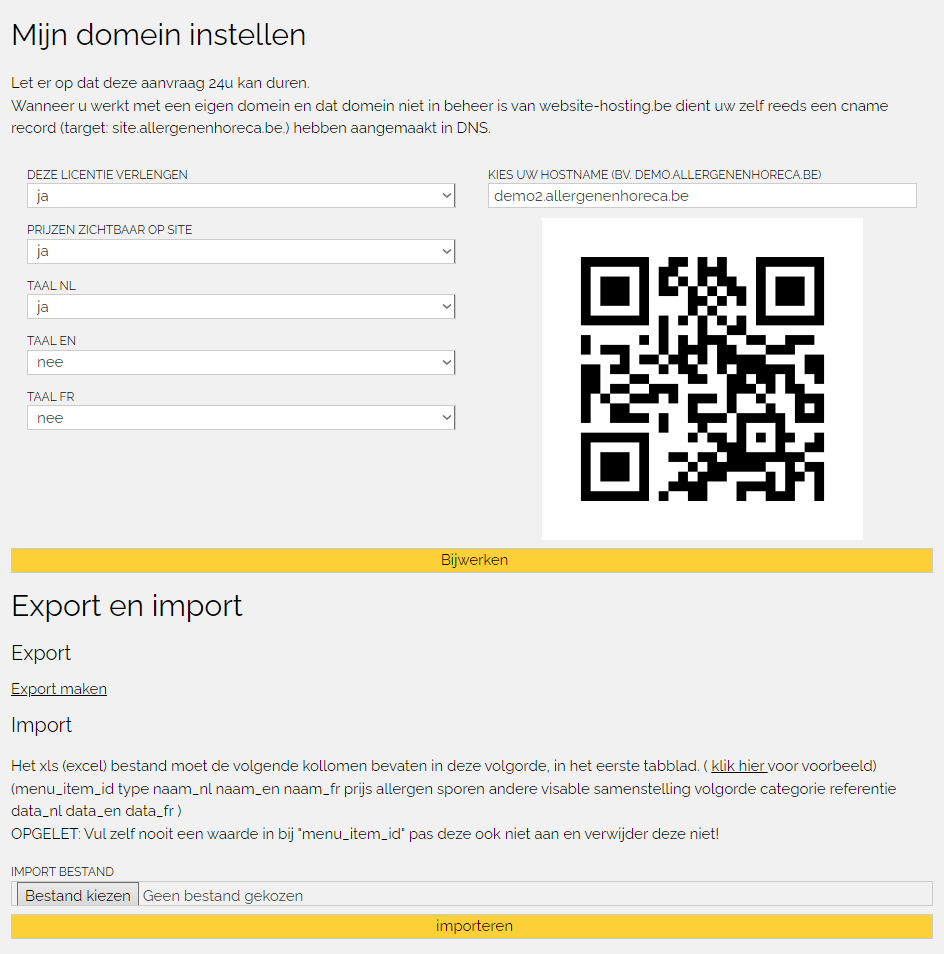
CATEGORIEËN
Hier maakt u de opdeling van uw menukaart na.
Start met het ingeven van alm uw "titels" en stel daarna de volgorde in.
We raden aan in sprongen van 5 of 10 te werken, zodat indien nodig nog een titel kan worden tussen gevoegd.
Indien geen volgorde wordt gekozen, worden deze alfabetisch weergegeven.
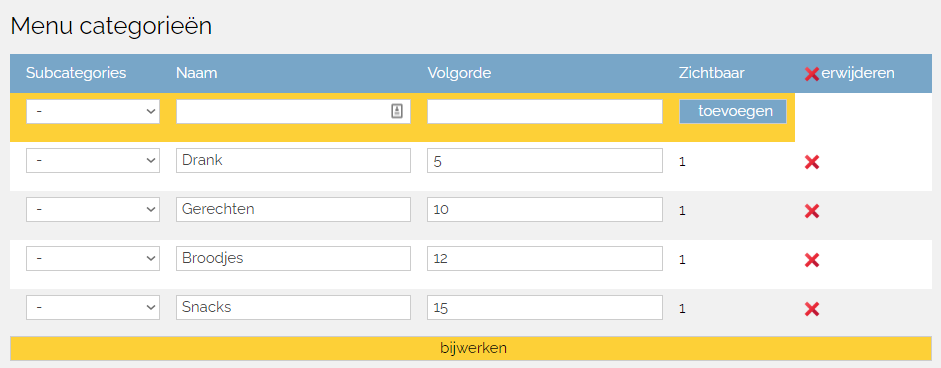
Omvormen van uw gerechten in het systeem
Gebruik als onderstaand schema om te zien hoe we van ingrediënten via recepten naar een gerecht op de kaart gaan. Als voorbeeld nemen verse lasagne. We weten dat hierin natuurlijk meer zit, maar we maken het even simpel.
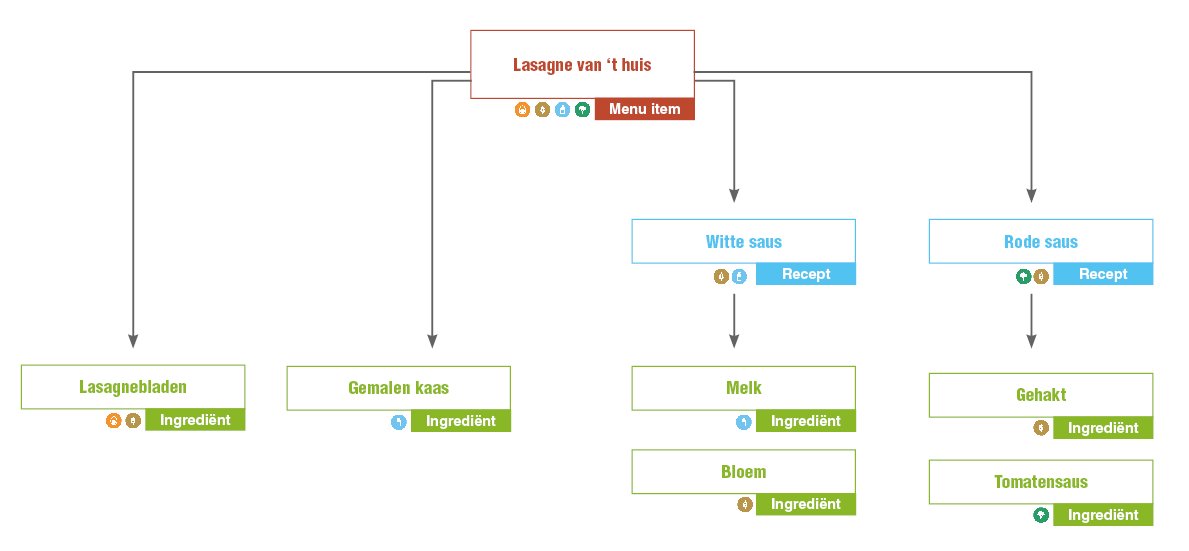
Een gerecht bestaat uit ingrediënten.
Deze voegen we dus toe. Hieraan koppelen we de correcte allergenen.
Bijvoorbeeld:
Naam: BloemSamenstelling: GEEN - Dit is een puur ingrediënt en is dus niet samengesteld uit meerdere ingrediënten.Bevat allergenen: gluten (Kijk hiervoor de verpakking of technische fiche van uw leverancier na!)Mogelijk sporen van allergenen: Geen. (Kijk hiervoor de verpakking of technische fiche van uw leverancier na!)
Maar soms bestaat een gerecht ook uit verschillende recepten.
Voor lasagne maak je witte saus, en rode saus. Deze kunnen we aanmaken in Recepten.
Bijvoorbeeld:
Naam: witte sausSamenstelling: Bloem, melk, boter, gemalen kaas....Bevat allergenen: Hier hoef je niks meer in te vullen, want de allergenen heb je al aangegeven bij deingrediënten die je bij samenstelling hebt gekoppeld.Mogelijk sporen van allergenen: Hier hoef je niks meer in te vullen, want de allergenen heb je al aangegeven bij deingrediënten die je bij samenstelling hebt gekoppeld.
Dan kunnen we het eigenlijke product aanmaken bij menukaart.
Bijvoorbeeld:
Naam: LasagneOmschrijving: Indien u meer info wenst toe te voegen voor uw klantCategorie: De titel waaronder dit gerecht komt te staan (vooraf aan te maken onder categorieën)Prijs: Verkoopprijs van het artikelSamenstelling: witte saus (recept), rode saus (recept) Lasagnebladen (ingrediënt), gemalen kaas (ingrediënt)Bevat allergenen: Hier hoef je niks meer in te vullen, want de allergenen heb je al aangegeven bij deingrediënten en recepten die je bij samenstelling hebt gekoppeld.Mogelijk sporen van allergenen: Hier hoef je niks meer in te vullen, want de allergenen heb je al aangegeven bij deingrediënten en recepten die je bij samenstelling hebt gekoppeld.
BELANGRIJK:
Waarom niet alles op uw kaart toevoegen onder "menukaart"?
Dan moet u per gerecht alle allergenen gaan aanduiden. Indien een receptuur of ingrediënt wordt aangepast door de fabrikant, moet u dit bij ALLE gerechten gaan aanpassen.
Indien u met ingrediënten werkt, moet dit slecht op 1 plek worden aangepast, en het systeem kijkt waar dit ingrediënt is gebruikt en past dit voor u aan.
